【Avidemux中文版】Avidemux下載 v2.7.3 190616 漢化版(32位、64位)
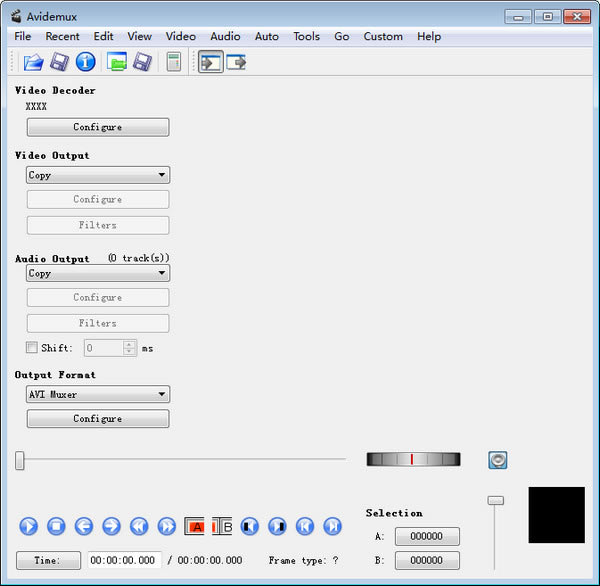
- 軟件類型:媒體軟件
- 軟件語言:簡體中文
- 授權方式:免費軟件
- 更新時間:2025-03-05
- 閱讀次數:次
- 推薦星級:
- 運行環境:WinXP,Win7,Win10,Win11
軟件介紹
Avidemux中文版是一款功能十分強大的電腦視頻編輯軟件,言簡意賅的交互界面,操作簡單,任何人都能夠輕松上手。用戶在軟件上能夠對視頻進行剪切、過濾、編碼等,支持大部分的視頻格式,甚至能夠將畫面與聲音分離出來。
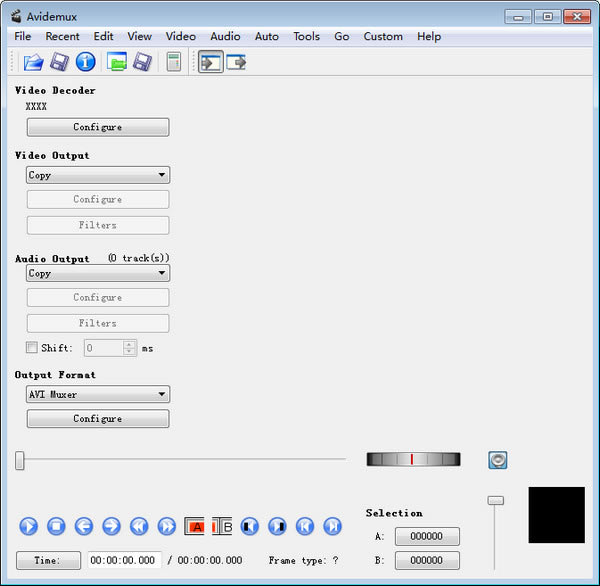
軟件特色
1、Avidemux支持多種格式的視頻和音頻文件
2、功能豐富,適用于各種視頻處理任務
3、內置大量視頻濾鏡,支持視頻交織處理
4、Avidemux完全免費,支持插件擴展
5、從視頻中提取音頻文件,方便隨時欣賞
Avidemux中文版格式支持
AVI,MPEG,VOB,TS,MP4,ASF,OGM,MKV 以及 FLV
MPEG-1,MPEG-2,MPEG-4 ASP,H.264/AVC,DV,HuffYUV,MP3,AAC,AC-3 以及 Vorbis
Avidemux中文版添加字幕
1、打開視頻。
2、在Video下面選擇MPEG-4 AVC
3、選擇Video與Audio之間的“Filters”項
4、選擇打開窗口中的左側的“Subtitles”項,選擇中間欄中的VobSub項雙擊,在出現的窗口中插入IDX/SUB字幕文件。ASS項雙擊,在出現的窗口中插入ASS/SSA字幕文件。
Subtitler項雙擊,在出現的窗口中第一個方框中插入SRT或SUB字幕文件,第二個方框中插入字體文件(字體文件要TTF擴展名的)。
5、最后選擇File菜單下的SAVE下的SAVE VIDEO項,在出現的窗口中輸出保存的文件名,注意要輸入XXX.MP4帶文件擴展名。
Avidemux中文版使用教程
1、使用Avidemux進行影片剪輯,按下[Open]按鈕,選擇欲剪輯影片的來源。
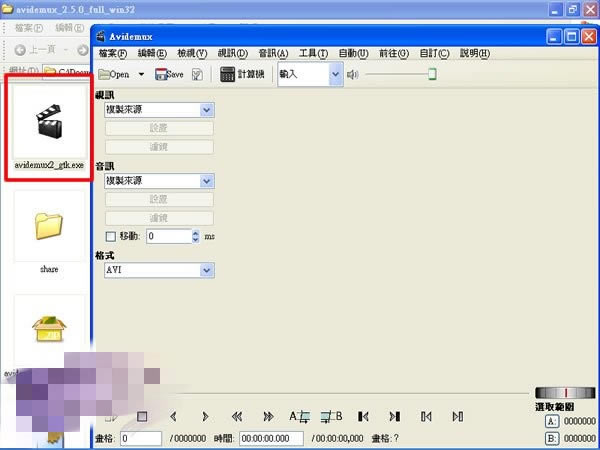
2、載入剪輯的影片后,調整剪輯范圍,拖動時間軸,再按下設定標記[A](開始)及(結束)按鈕,選擇要剪輯影片的開始/結束的時間點,右下角會出現要剪輯的范圍。
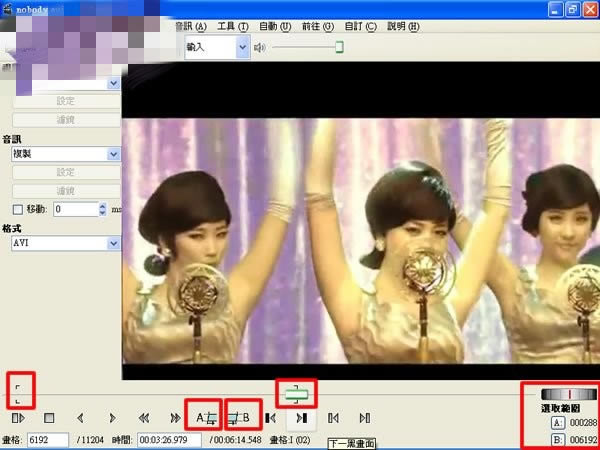
3、標記完成后,按下[Save]按鈕,即可儲存選取范圍內的影片了。因為在剪輯影片時并不會去轉檔(即保留原來的視訊編碼格式),因此速度相當快,主要的時間還是花在磁碟的I/O上。
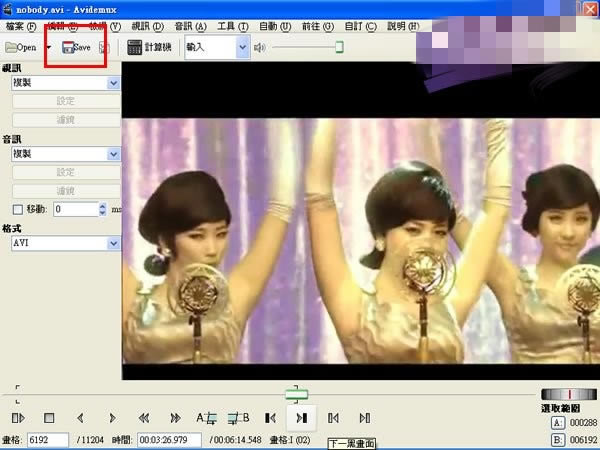
4、使用Avidemux進行影片的轉檔,從上方的[自動]選單中,可選擇多種影片轉檔的格式或是從視窗左下方的“格式”處來選擇要轉檔的格式。選擇完成后,按下[Save]按鈕即可開始轉檔。
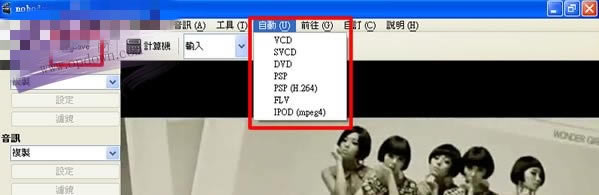
5、使用Avidemux進行影片的合并,Avidemux的合并功能,有點小麻煩,必須每個檔案逐一合并,有些影片編輯的商業軟體,可提供一次合并多個檔案的功能。點擊[檔案] > [開啟]將第一個欲合并的檔案先行載入,之后點擊[檔案] > [添加]將欲合并到第一各檔案的影片檔載入,載入后,可先行拖動時間軸,查看是否確實載入,確認后[Save]合并檔案。
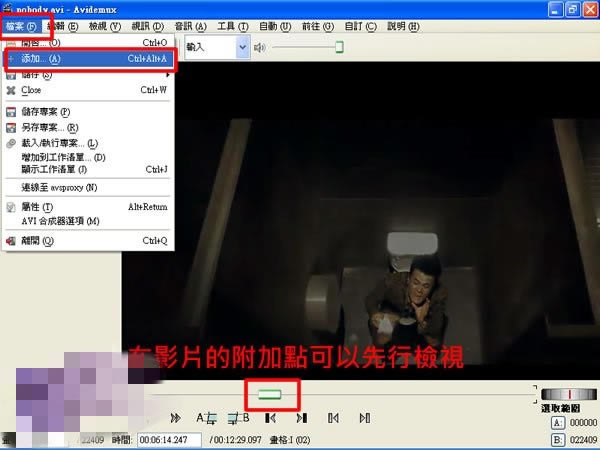
6、合并中,合并完成后,如想在合并其它影像檔,重復上述步驟即可。
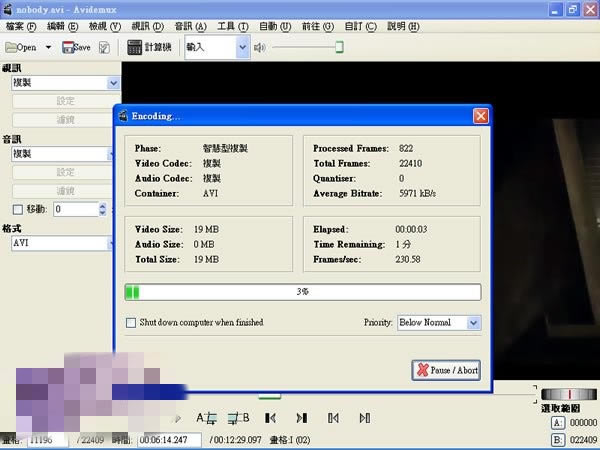
安裝方法
1、首先在本站下載Avidemux中文版安裝包
2、使用壓縮軟件進行解壓(推薦使用winrar)
3、選擇32位或者64位,點擊“exe”文件開始安裝即可

